This content has been machine translated dynamically.
Dieser Inhalt ist eine maschinelle Übersetzung, die dynamisch erstellt wurde. (Haftungsausschluss)
Cet article a été traduit automatiquement de manière dynamique. (Clause de non responsabilité)
Este artículo lo ha traducido una máquina de forma dinámica. (Aviso legal)
此内容已经过机器动态翻译。 放弃
このコンテンツは動的に機械翻訳されています。免責事項
이 콘텐츠는 동적으로 기계 번역되었습니다. 책임 부인
Este texto foi traduzido automaticamente. (Aviso legal)
Questo contenuto è stato tradotto dinamicamente con traduzione automatica.(Esclusione di responsabilità))
This article has been machine translated.
Dieser Artikel wurde maschinell übersetzt. (Haftungsausschluss)
Ce article a été traduit automatiquement. (Clause de non responsabilité)
Este artículo ha sido traducido automáticamente. (Aviso legal)
この記事は機械翻訳されています.免責事項
이 기사는 기계 번역되었습니다.책임 부인
Este artigo foi traduzido automaticamente.(Aviso legal)
这篇文章已经过机器翻译.放弃
Questo articolo è stato tradotto automaticamente.(Esclusione di responsabilità))
Translation failed!
预配设备
将 IP 地址分配给管理服务后,您可以准备好预配 NetScaler 和加速器实例。登录到设备时,将显示配置向导。
使用配置向导时,请牢记以下几点:
- 以下过程假定您已填写配置工作表。
- 如果您更改管理网络的 IP 地址,或者将默认 Gateway 更改为不在管理网络上的地址,则除非您与管理端口处于同一个以太网段,否则您将失去与设备的连接。
- 使用配置向导时,请仔细检查条目。向导没有 “后退” 按钮。如果您需要修改上一个屏幕,请使用浏览器上的 后退 按钮。这将带您到登录页面,然后转到上一个屏幕。
- 仅当您首次登录设备以配置设备时,才会显示配置向导。完成设备配置后,此向导将无法访问,并且仅在恢复出厂设置后才会重新出现。仔细检查你的条目。
此向导将引导您完成设备的全新配置。
注意:
如果您在这些过程中随时收到 #SESS_CORRUPTED 错误,请单击 “ 注销”,清除浏览器缓存,关闭浏览器,然后再次打开。
要使用配置向导配置设备,请执行以下操作:
-
在欢迎页面上,单击 开始。
注意:
“开始” 页面之后的所有页面都有一个标题,标题显示 “部署模式:联机/L2 模式”,但此向导用于所有部署模式。
- 请按照以下步骤配置完全符合 7.3 标准的系统:
- 从我的 Citrix 上的 7.3 版下载页面获取以下 7.3 版软件发行版:
- 管理服务(作为 .tgz 文件)
- NetScaler 虚拟机(作为 .xva 文件)
- 加速器 VM(作为 .xva 文件)
- 升级捆绑包(作为 .upg)文件
- 导航到 “系统” > “配置” > “管理服务” > “软件映像 页面,然后从 “操作” 列表中选择 上传。
- 上传 7.3 版管理服务映像(作为 .tgz 文件分发)。
- 导航到 系统” > “配置” > “NetScaler\ > “软件映像 页面,然后上传版本 7.3 NetScaler XVA 映像。
- 导航到 “系统” > “配置” > “SD-WAN” > “软件映像 页面,然后上传加速器 XVA 映像。
- 导航到 系统” > “配置” > “管理服务 页面,然后单击 升级管理服务 链接。
- 选择您最近上传的管理服务映像,然后单击 确定”。
- 当屏幕左下角显示 “管理服务更新成功” 时,注销并清除浏览器缓存。在管理服务重新启动(几分钟)后登录。
- 在 欢迎 屏幕上,单击 开始 。
- 从我的 Citrix 上的 7.3 版下载页面获取以下 7.3 版软件发行版:
- 对于 “管理访问设置”,根据网络设置为各个字段指定值。以下屏幕截图显示了本文档中使用的示例值。输入值,如下所示:
- Citrix Hypervisor IP 地址—(工作表上的项目 M4;如果这是高可用性对中的第二台设备,则 H4。)内置 Citrix Hypervisor 虚拟机管理程序的管理地址。该地址必须是管理网络上的有效地址。
- 管理服务 IP 地址—(工作表上的项目 M5,如果这是高可用性对中的第二个设备,则 H5)。用于执行大多数系统管理任务的管理服务 VM 的地址。该地址必须是管理网络上的有效地址。
- 网络掩码 —(工作表中的项目 M3)。管理网络的子网掩码。
- 网关 —(工作表中的项目 M2)。管理网络的默认网关。
- DNS 服务器-DNS 服务器的 IP 地址。这是一个必需的参数。
-
NTP 服务器— 您的时间服务器的 IP 或 FQDN 地址。这将由设备中的所有虚拟机使用。> 注意,如果您使用高级 CIFS 或 MAPI 加速,设备的系统时间必须接近 Windows 域服务器的系统时间,因此请选择与 Windows 域服务器上的时间保持密切关系的 NTP 服务器。
注意:
除非将 NTP 服务器指定为 IP 地址,否则加速器不会使用该地址。
- 时区— 从下拉菜单中选择您的时区。
-
更改密码— 选中此复选框并键入两次新的 nsroot 密码以更改密码。同样的密码用于管理服务和帐户 nsroot 的 NetScaler 实例,以及管理员帐户的加速器。如果没有更改密码,它仍然设置为 nsroot(默认值)。
图 1. 配置的 “管理访问设置
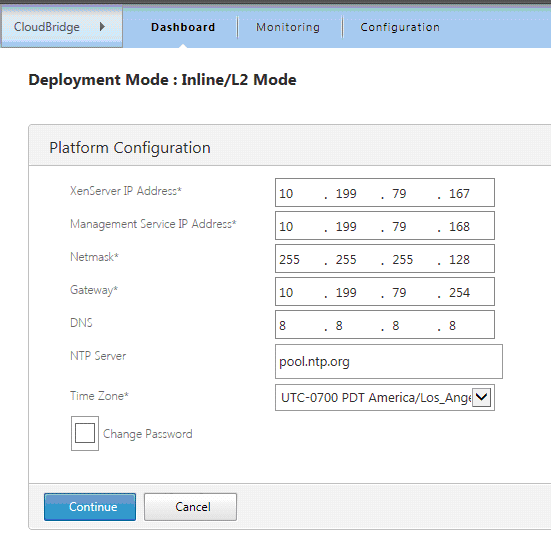 ” 页中的字段的示例值
” 页中的字段的示例值
- 检查您的设置,然后单击 继续。
- 在 管理许可证 部分,查看 名称 字段中是否已列出相应的许可证。如果是这样,请选择它并跳到步骤 8。
- 单击 更新许可证 部分中的 上传。
- 导航到包含许可证文件的文件夹并打开该文件。
- 单击 添加许可证 ,然后上传 Citrix 提供的许可证文件。许可证将添加到设备中,如下图所示。
图 2. 在配置向导的 “管理许可证文件” 页面上添加到设备的示例许可证
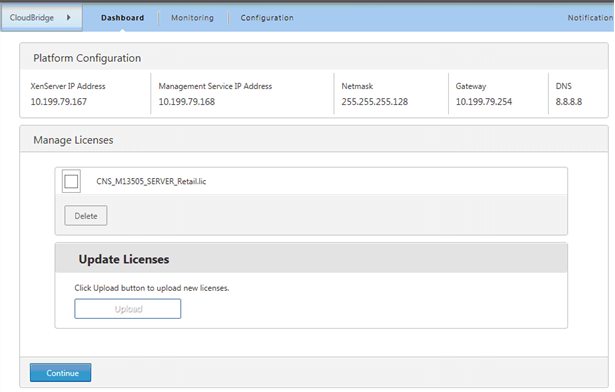 您还可以通过单击链 接并使用我的 Citrix 凭据。
您还可以通过单击链 接并使用我的 Citrix 凭据。 - 在 名称字 段中选择许可证,然后单击 继续 。此时将显示 SD-WAN 设置页面。填写以下字段:
-
网络设置— 此部分通知管理网络的加速器。
- SD-WAN 加速器 IP 地址— 从工作表中输入 M6 的值。这是加速器的 IP 地址
- NetScaler IP 地址— 从工作表中输入 M7 的值。这是 NetScaler GUI 的 IP 地址。
- 使用系统网络掩码和 Gateway— 如果要使用在 “平台配置” 页面中指定的网络掩码和网关 IP 地址,请选择此选项。
- 网络掩码— 从工作表中输入 M3 的值。这是管理网络的子网掩码(网掩码)(请注意,您已在上一页中输入此掩码)。
- 网关 — 再次从工作表中输入 M2 的值。
- 信号 IP 地址— 从工作表中输入 T4 值。这是加速器的外部信号 IP 地址,SD-WAN 插件用于连接到设备。
- 信号网络掩码— 从工作表中输入 T2 的值。这是外部流量网络的子网掩码(网络掩码)。
-
XVA 文件— 此部分允许您为 NetScaler 和加速器实例指定之前上传的 XVA 文件(Xen 虚拟机)。选择您在步骤 2 中上传的 XVA 图像。 图 3. SD-WAN 设置页面
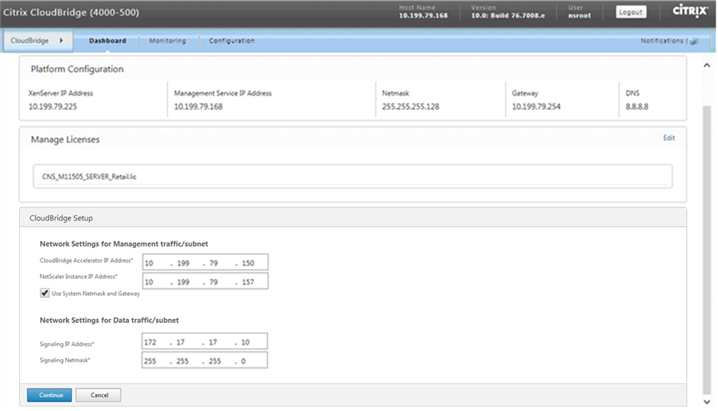
-
网络设置— 此部分通知管理网络的加速器。
- 单击继续。向导开始预配所需的实例,如下图所示。
图 4. 预配进度指示器
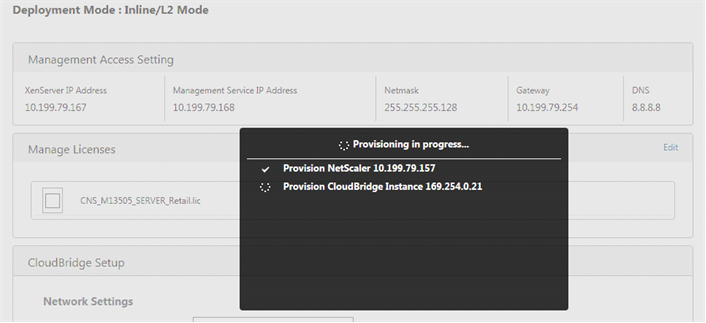
- 预配置实例后,将您的一个本地 LAN 子网添加到工作表中列表 T7 中的 链接配置 部分,如下图所示。此子网作为本地 LAN 子网添加到加速器中。如果您有多个 LAN 子网,则可以在配置向导完成后将它们添加到加速器 GUI 中的 LAN 链接 定义中。单击 添加 以添加子网。
图 5. 链接配置位于本页
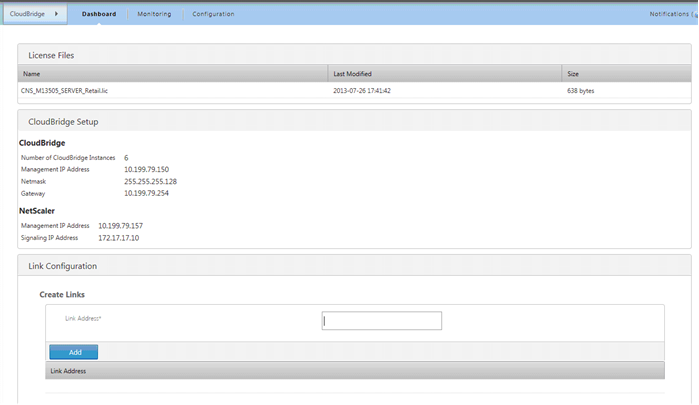 底部
底部 - 注销,然后重新登录。如果您看到 “检测到版本不兼容性” 消息,请安装您在步骤 2 中下载的升级包。
基本配置已完成。接下来,执行特定于部署模式的配置(如 WCCP 模式)。
注意:
向导完成后,将为基本设置配置设备。要为特定部署方案配置设备,请参阅 部署模式。
共享
共享
This Preview product documentation is Cloud Software Group Confidential.
You agree to hold this documentation confidential pursuant to the terms of your Cloud Software Group Beta/Tech Preview Agreement.
The development, release and timing of any features or functionality described in the Preview documentation remains at our sole discretion and are subject to change without notice or consultation.
The documentation is for informational purposes only and is not a commitment, promise or legal obligation to deliver any material, code or functionality and should not be relied upon in making Cloud Software Group product purchase decisions.
If you do not agree, select I DO NOT AGREE to exit.